Copilot을 사용하여 코드를 생성하는 방법
- WBOYWBOYWBOYWBOYWBOYWBOYWBOYWBOYWBOYWBOYWBOYWBOYWB앞으로
- 2024-03-23 10:41:36768검색
프로그래머로서 저는 코딩 경험을 단순화하는 도구에 대해 정말 기대하고 있습니다. 인공 지능 도구의 도움으로 데모 코드를 생성하고 요구 사항에 따라 필요한 수정 작업을 수행할 수 있습니다. Visual Studio Code에 새로 도입된 Copilot 도구를 사용하면 자연어 채팅 상호 작용을 통해 AI 생성 코드를 만들 수 있습니다. 기능을 설명함으로써 기존 코드의 의미를 더 잘 이해할 수 있습니다.
Copilot을 사용하여 코드를 생성하는 방법은 무엇입니까?
시작하려면 먼저 최신 Power Platform 도구 확장을 받아야 합니다. 이를 위해서는 확장 페이지로 이동하여 "Power Platform Tool"을 검색하고 설치 버튼을 클릭해야 합니다. 설치가 완료되면 Visual Studio Code를 실행하고 사이트의 루트 폴더를 엽니다. 그런 다음 Dataverse 환경 자격 증명을 사용하여 Power Pages Copilot에 로그인합니다.
Power Pages 웹 사이트는 HTML, JavaScript, CSS와 같은 특정 언어만 지원하므로 Visual Studio Code의 Copilot은 주로 이러한 언어로 코드를 생성하는 데 사용됩니다. 또한 Bootstrap, jQuery 등 Power Pages 웹사이트와 호환되는 프레임워크를 인식하고 사용할 수 있습니다.
Copilot을 사용하여 코드 생성
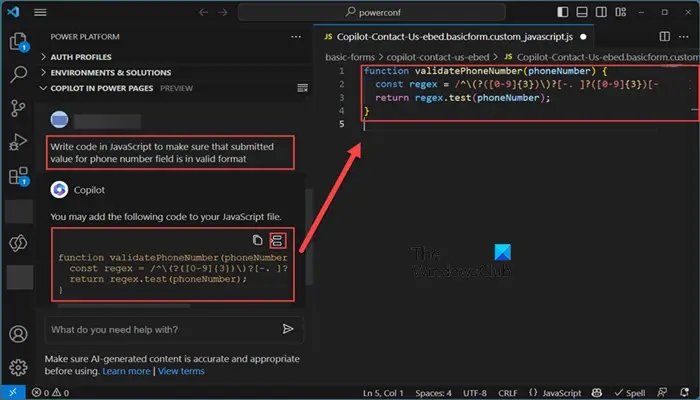
Copilot을 사용하여 코드를 생성하려면 양식 유효성 검사나 PowerPages Web API를 통한 Ajax 호출 등 코드로 수행하려는 작업을 채팅 상자에 명확하게 설명해야 합니다. 그런 다음 필요에 따라 생성된 코드를 조정할 수 있습니다. 코드가 만족스러우면 복사하여 적절한 위치에 붙여넣으면 됩니다. Copilot은 설명과 컨텍스트를 기반으로 코드를 생성하여 개발 프로세스 속도를 높이고 코드 품질을 향상시키는 데 도움을 줍니다.
다음은 Copilot에 제공되는 팁의 몇 가지 예입니다. 생성적 AI를 사용할 때 지침이 정확한지 확인하세요. 특히 코드를 생성할 때 더욱 그렇습니다.
- 활성 연락처를 얻으려면 웹 API 코드를 작성하세요.
- 전화번호 필드에 제출된 값이 유효한 형식인지 확인하기 위해 JavaScript로 코드를 작성하세요.
이제 Copilot을 사용하여 쉽게 코드를 생성할 수 있기를 바랍니다.
Copilot으로 코드에 대해 알아보세요
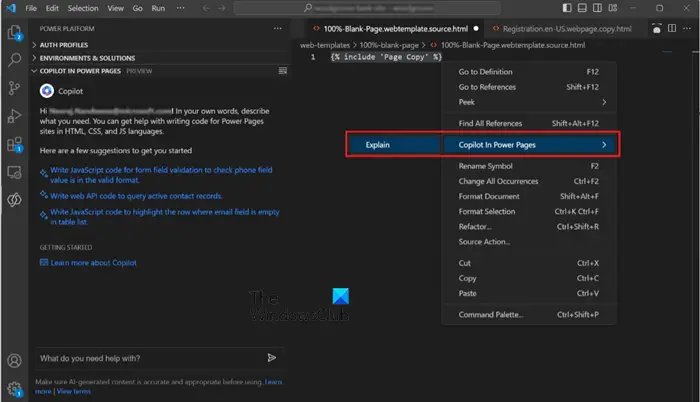
Copilot은 사용자의 코드 작성을 돕는 것 외에도 복잡한 코드를 설명할 수도 있는데, 이는 초보자와 숙련된 개발자 모두에게 매우 중요합니다. Copilot을 사용하여 코드를 생성하는 방법을 알아보려면 아래 단계를 따르세요.
설명하려는 코드를 강조표시하고 채팅 상자에 설명을 입력하거나, 코드를 붙여넣고 Copilot에게 해독을 도와달라고 요청할 수 있습니다.
읽기: 매일 사용할 수 있는 10가지 Microsoft Copilot AI 팁
Copilot이 코드를 생성하나요?
예, 다른 AI 플랫폼과 마찬가지로 Copilot도 코드를 생성할 수 있습니다. Copilot 채팅 상자를 열고 프롬프트를 입력하고 코드 생성을 허용할 수 있습니다. 그러나 Copilot을 Visual Studio Code와 통합한 다음 코드를 생성하는 것이 좋습니다.
읽기: Excel에서 Copilot을 사용하는 방법
GitHub Copilot이 코드를 작성하도록 하는 방법은 무엇입니까?
Visual Studio에서 GitHub Copilot Chat을 시작하려면 다음 단계를 따르세요.
- 메뉴 표시줄에서 "보기" 옵션을 클릭하세요.
- 드롭다운 목록에서 "GitHub Copilot Chat"을 클릭하세요.
- "Copilot 채팅" 창 하단에 "Ask Copilot" 텍스트 상자가 있습니다.
- 텍스트 상자에 질문을 입력하고 Enter를 누르세요.
예를 들어 "두 숫자의 평균을 반환하는 함수를 작성하는 방법은 무엇입니까?"라고 입력하면 부조종사가 제안을 제공합니다
읽기: Windows 데스크톱의 상황에 맞는 메뉴에 Copilot을 추가하세요.
위 내용은 Copilot을 사용하여 코드를 생성하는 방법의 상세 내용입니다. 자세한 내용은 PHP 중국어 웹사이트의 기타 관련 기사를 참조하세요!

